硬盘分区的技术逻辑
硬盘分区本质是对物理存储介质进行逻辑划分,一块未分区的硬盘如同一整块空白画布,分区则相当于在画布上划定不同区域,每个区域独立存储数据且互不干扰。
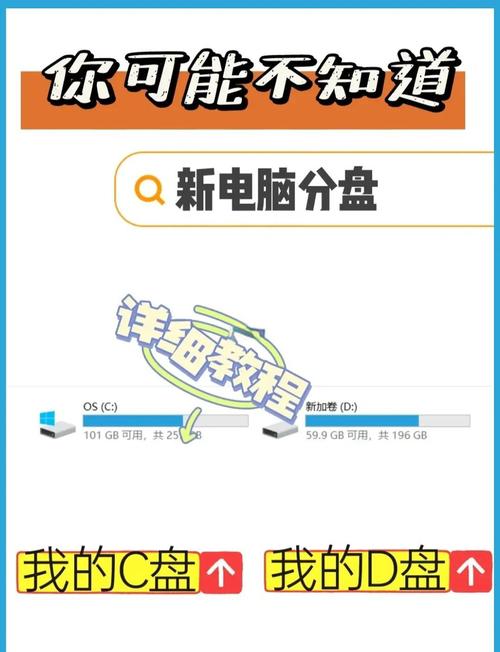
- 文件系统独立性:不同分区可选用不同文件系统(如NTFS、exFAT),适应Windows、Linux或双系统环境需求。
- 系统与数据隔离:系统分区(C盘)单独存放操作系统,避免用户误删关键文件导致崩溃;数据分区(D盘、E盘等)存放文档、影音资料,便于备份和迁移。
- 性能优化:将频繁读写的程序(如视频编辑软件)安装至独立分区,减少磁盘碎片对系统运行速度的影响。
分区操作的具体步骤
以Windows系统为例,推荐使用系统内置的「磁盘管理」工具,避免第三方软件可能引发的兼容性问题。
- 备份数据
分区过程中存在数据丢失风险,建议提前将重要文件转移至外部存储设备或云端。 - 进入磁盘管理界面
右键点击「开始」菜单,选择「磁盘管理」,查看当前硬盘的未分配空间或可调整分区。 - 压缩现有分区(可选)
若需从已有分区腾出空间,右键点击目标分区(如C盘),选择「压缩卷」,输入需释放的空间量(单位:MB)。 - 创建新分区
在未分配空间上右键选择「新建简单卷」,按向导设置分区大小、驱动器号及文件系统格式。 - 格式化与确认
完成分区后,系统会自动执行格式化操作,进入「此电脑」界面,确认新分区已正常显示。
注意事项:
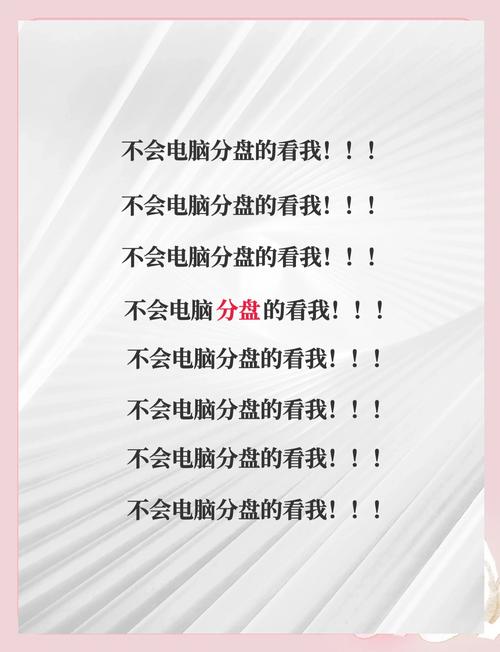
- 系统保留分区(通常为100-500MB)切勿随意操作,否则可能导致系统无法启动。
- 固态硬盘(SSD)建议保留10%-20%的未分配空间,以延长使用寿命并维持读写速度。
分区策略的实用建议
合理的分区方案需结合硬件配置与使用场景,以下为三种常见场景的参考方案:
场景1:家用办公电脑(500GB机械硬盘)
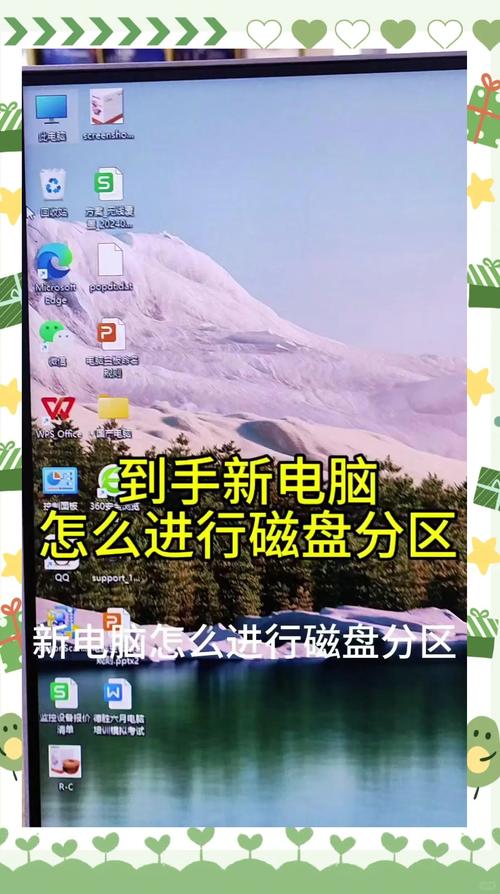
- C盘(系统分区):100-150GB,仅安装操作系统和必要软件。
- D盘(数据分区):300GB,存放文档、图片及下载文件。
- E盘(备份分区):剩余空间,用于定期备份系统镜像或重要资料。
场景2:游戏主机(1TB固态硬盘)
- C盘:200GB,安装系统及常玩游戏(优先利用SSD的高速读写优势)。
- D盘:800GB,划分多个200-300GB的小分区,分类存放大型游戏、视频素材。
场景3:多系统用户(双硬盘配置)
- 第一块硬盘(SSD):单独作为Windows系统盘。
- 第二块硬盘(机械硬盘):划分为Linux系统分区、共享数据分区(exFAT格式,支持跨系统读写)。
常见问题与误区
- “分区越多越好”:过多分区会降低硬盘利用率,增加管理复杂度,普通用户通常3-4个分区即可满足需求。
- “分区影响电脑速度”:分区本身不会显著影响性能,但机械硬盘的末端分区因磁头移动距离较长,可能略有延迟。
- “数据恢复软件能解决一切”:误删分区后,部分数据可能被覆盖,及时断电并寻求专业服务才是最佳选择。









评论列表 (1)
为确保数据安全和高效使用,了解并正确地将电脑硬盘分区是必不可少的。
2025年06月17日 08:24